Guardar um documento

Guarde o seu documento no OneDrive para poder aceder-lhe em qualquer lugar, seja no trabalho, em casa ou em viagem. Ou guarde noutra localização, como no seu ambiente de trabalho.
-
No separador Ficheiro, selecione Guardar Como ou Guardar uma Cópia.
-
Na caixa de diálogo Guardar, selecione OneDrive.
-
Se quiser, atualize o nome e o tipo de ficheiro e selecione

Guarde os seus ficheiros pessoais no OneDrive – Pessoal e os ficheiros de trabalho no OneDrive da sua empresa ou no site do SharePoint.
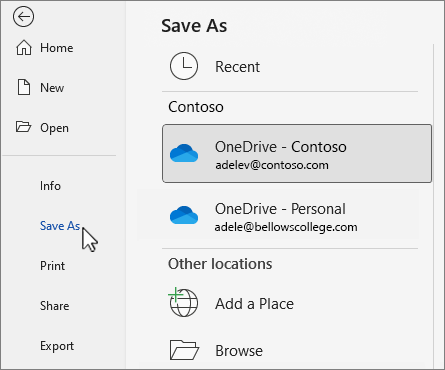
-
Selecione Procurar e navegue para qualquer localização, incluindo o Ambiente de Trabalho.
-
Introduza um nome e selecione

Quando guarda no OneDrive ou no SharePoint, todas as suas alterações são guardadas automaticamente. Pode ativar ou desativar a funcionalidade Guardar Automaticamente na Barra de Ferramentas de Acesso Rápido, acima ou abaixo do friso.

Se não vir a Barra de Ferramentas de Acesso Rápido, clique com o botão direito do rato no friso e selecione Mostrar Barra de Ferramentas de Acesso Rápido.
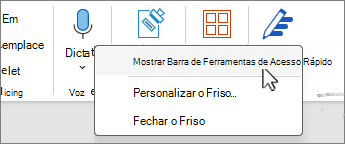
: Se o seu documento estiver armazenado no OneDrive, o Word irá guardar as suas alterações automaticamente.











